Použití automatického škálování s Power BI Premium
Power BI Premium nabízí škálování a výkon obsahu Power BI ve vaší organizaci. Power BI Premium nabízí vylepšení, jako je vylepšený výkon, větší měřítko a vylepšené metriky. Kromě toho Premium umožňuje zákazníkům automaticky přidávat výpočetní kapacitu, aby se zabránilo zpomalení při vysokém využití pomocí automatického škálování.

Automatické škálování používá předplatné Azure k automatickému používání více virtuálních jader (virtuálních jader procesoru), když by výpočetní zatížení vašeho předplatného Power BI Premium jinak zpomalovala jeho kapacita. Tento článek popisuje kroky potřebné k tomu, aby automatické škálování fungovalo pro vaše předplatné Power BI Premium a podmínky, za kterých je povolené automatické škálování. Automatické škálování funguje jenom s Power BI Premium.
Pokud chcete povolit automatické škálování, je potřeba provést následující kroky:
Následující části popisují podrobné kroky.
Poznámka:
- Automatické škálování není dostupné pro Microsoft 365 Government Community Cloud (GCC) kvůli použití komerčního cloudu Azure. Další informace o tom, které funkce jsou dostupné a které nejsou, najdete v tématu Dostupnost funkcí Power BI pro zákazníky státní správy USA.
- Power BI Embedded neposkytuje funkci automatického škálování, která je k dispozici. Další informace o alternativních možnostech automatického škálování pro Power BI Embedded najdete v tématu Automatické škálování v Power BI Embedded.
Konfigurace předplatného Azure pro použití s automatickým škálováním
Pokud chcete vybrat a nakonfigurovat předplatné Azure pro práci s automatickým škálováním, musíte mít práva přispěvatele pro vybrané předplatné Azure. Každý uživatel s právy správce účtu pro předplatné Azure může přidat uživatele jako přispěvatele. Kromě toho musíte být správcem tenanta Power BI, aby bylo možné povolit automatické škálování.
Pokud chcete vybrat předplatné Azure pro práci s automatickým škálováním, proveďte následující kroky:
Přihlaste se k webu Azure Portal a do vyhledávacího pole zadejte a vyberte Předplatná.
Na stránce Předplatná vyberte předplatné, se kterým chcete pracovat s automatickým škálováním.
V Nastavení výběrů vybraného předplatného vyberte skupiny prostředků.
Výběrem možnosti Vytvořit vytvořte skupinu prostředků, která se má použít s automatickým škálováním.
Pojmenujte skupinu prostředků a vyberte Zkontrolovat a vytvořit. Následující obrázek ukazuje ukázkovou skupinu prostředků s názvem powerBIPremiumAutoscaleCores. Skupinu prostředků můžete pojmenovat podle svých představ. Poznamenejte si název předplatného a název vaší skupiny prostředků. Když na portálu Power BI Správa nakonfigurujete automatické škálování, budete ho muset vybrat ze seznamu.
Azure ověří informace. Po úspěšném dokončení procesu ověření vyberte Vytvořit. Po dokončení akce se zobrazí oznámení v pravém horním rohu webu Azure Portal.
Povolení automatického škálování na portálu Power BI Správa
Po výběru předplatného Azure pro použití s automatickým škálováním a vytvoření skupiny prostředků, jak je popsáno v předchozí části, jste připraveni povolit automatické škálování a přidružit ji ke skupině prostředků, kterou jste vytvořili. Aby bylo možné tyto kroky úspěšně dokončit, musí být osoba, která konfiguruje automatické škálování , alespoň přispěvatelem předplatného Azure. Další informace o přiřazení uživatele k roli přispěvatele pro předplatné Azure.
Poznámka:
Po vytvoření předplatného a povolení automatického škálování na portálu Microsoft.PowerBIDedicated/autoScaleVCores pro správu se vytvoří prostředek. Ujistěte se, že nemáte žádné zásady Azure, které brání v zřizování, aktualizaci nebo odstraňování Microsoft.PowerBIDedicated/autoScaleVCores prostředku v Power BI Premium.
Následující kroky ukazují, jak povolit a přidružit automatické škálování ke skupině prostředků.
Otevřete portál Správa Power BI a v levém podokně vyberte Nastavení kapacity. Zobrazí se informace o kapacitě Power BI Premium.

Pokud chcete povolit a nakonfigurovat automatické škálování, vyberte Spravovat automatické škálování. Zobrazí se podokno Nastavení automatického škálování. Vyberte Povolit automatické škálování.

Vyberte předplatné Azure, které chcete použít s automatickým škálováním. Zobrazí se jenom předplatná dostupná aktuálnímu uživateli, proto musíte být alespoň přispěvatelem předplatného. Po výběru předplatného vyberte skupinu prostředků, kterou jste vytvořili v předchozí části, ze seznamu skupin prostředků dostupných pro předplatné. Přiřaďte maximální počet virtuálních jader, které chcete použít pro automatické škálování, a pak vyberte Uložit.

Power BI použije provedené změny a pak podokno zavře a vrátí zobrazení do nastavení kapacity s použitými nastaveními. Následující obrázek ukazuje maximální počet virtuálních jader nakonfigurovaných pro automatické škálování.

Následující krátké video ukazuje, jak rychle můžete nakonfigurovat automatické škálování pro Power BI Premium:
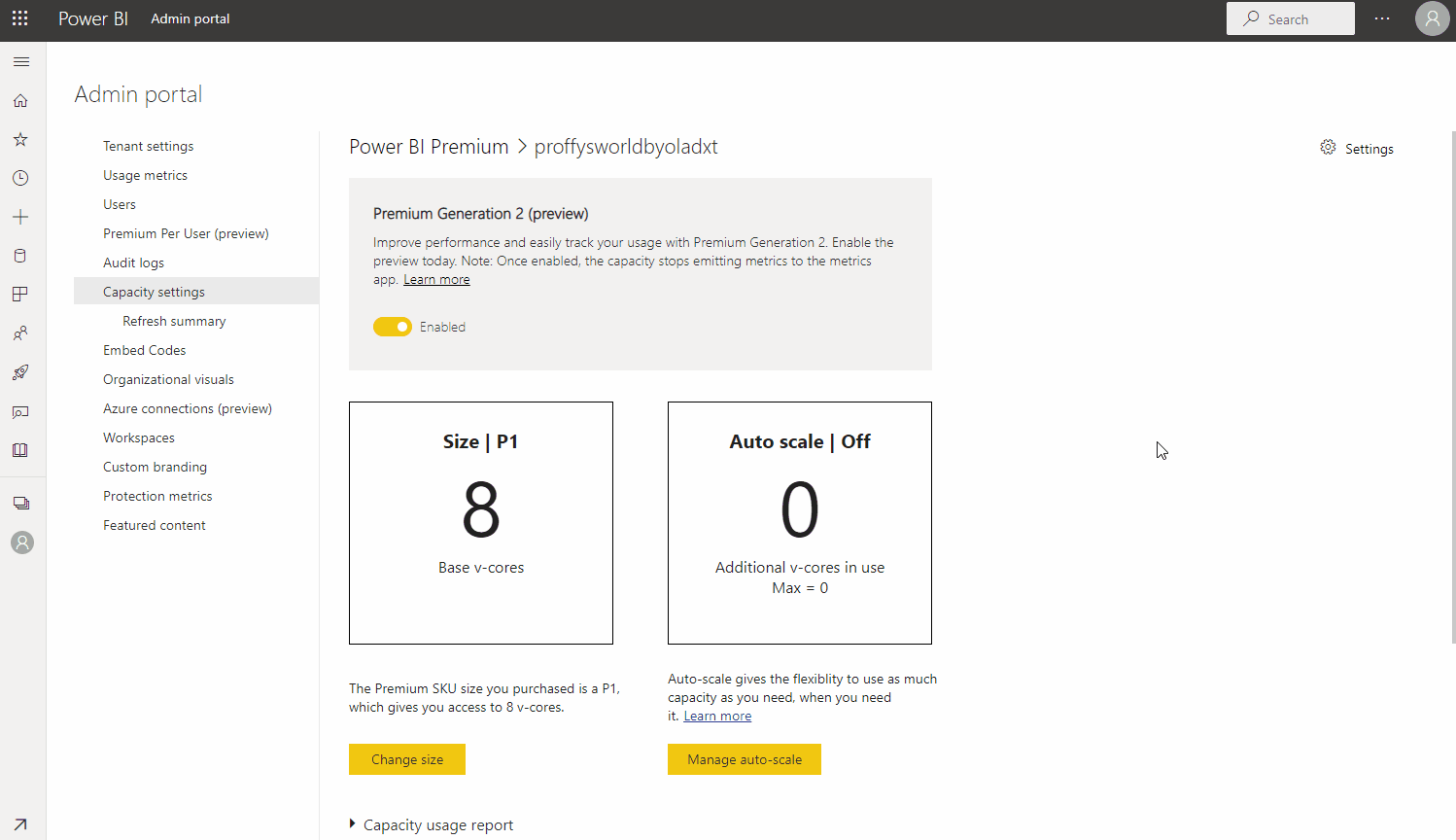
Kdy se aktivuje automatické škálování?
Platíte jenom za automatické škálování, když se aktivuje. Automatické škálování se aktivuje při implementaci interaktivního omezování ve vaší kapacitě. Pokud jsou interaktivní operace s vaší kapacitou zpožděné, přidají se virtuální jádra automatického škálování, aby pokryly nadlimitní využití. Pokud se nadlimitní využití nezabývá, přidají se do kapacity každých 30 sekund virtuální jádra, dokud nedosáhnete počtu virtuálních jader přidělených pro automatické škálování. Po dosažení počtu virtuálních jader přidělených pro automatické škálování se nové virtuální jádra nepřidají po dobu 24 hodin. Během této doby se vyhodnocuje stav omezování kapacity a pokud kapacita není omezena, využití automatického škálování se vrátí na nulu.
Zákaz automatického škálování
Pokud chcete automatické škálování zakázat, postupujte takto:
Otevřete portál Správa Power BI a vyberte Nastavení kapacity.
Vyberte kapacitu, pro kterou chcete zakázat automatické škálování.
Výběr možnosti Spravovat automatické škálování
Zrušte zaškrtnutí políčka Povolit automatické škálování.
Související obsah
Váš názor
Připravujeme: V průběhu roku 2024 budeme postupně vyřazovat problémy z GitHub coby mechanismus zpětné vazby pro obsah a nahrazovat ho novým systémem zpětné vazby. Další informace naleznete v tématu: https://aka.ms/ContentUserFeedback.
Odeslat a zobrazit názory pro




